A volte, potrebbe essere necessario ruotare l'immagine per ottenere una migliore esperienza visiva. Quando si verifica, come puoi farlo semplicemente? Questo post ti fornirà 4 modi su come ruotare l'immagine in Microsoft Word, in Photoshop e online. Se desideri ruotare i video o le GIF sul tuo computer, puoi provare MiniTool MovieMaker.
Questo post ti fornirà guide dettagliate sulla rotazione dell'immagine sul computer. Ora concentriamoci sui seguenti passaggi.
Come ruotare l'immagine in Microsoft Word
Microsoft Word è un'applicazione comune sia per il lavoro che per la vita. Se la tua immagine in Word è nell'orientamento sbagliato, come ruotare l'immagine in Microsoft Word.
Metodo 1. Ruota l'immagine di gradi
Passaggio 1. Apri il documento di Word.
Passaggio 2. Toccare l'immagine che si desidera ruotare per presentare gli strumenti immagine.
Passaggio 3. Fai clic su Formato nella parte superiore della finestra di Word.
Passaggio 4. Fai clic su Ruota oggetti icona per presentare le opzioni di rotazione:Ruota a destra di 90°, Ruota a sinistra di 90°, Capovolgi orizzontalmente, Capovolgi verticalmente e Altre opzioni di rotazione.
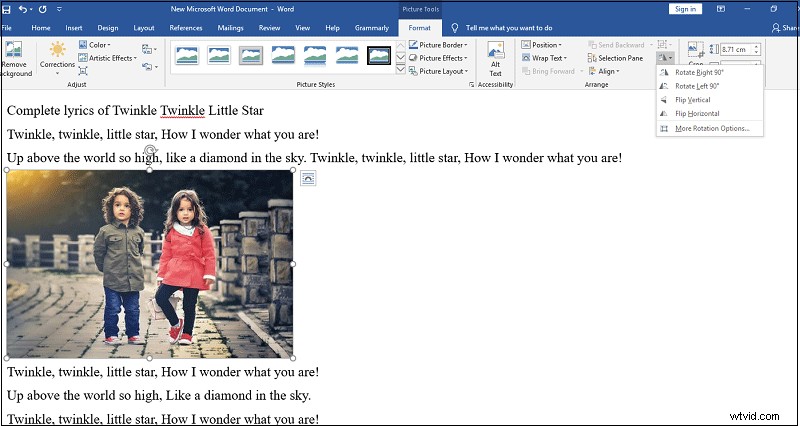
Passaggio 5. Fai clic su Ruota oggetti icona per scegliere Capovolgi orizzontalmente o Capovolgi verticalmente .
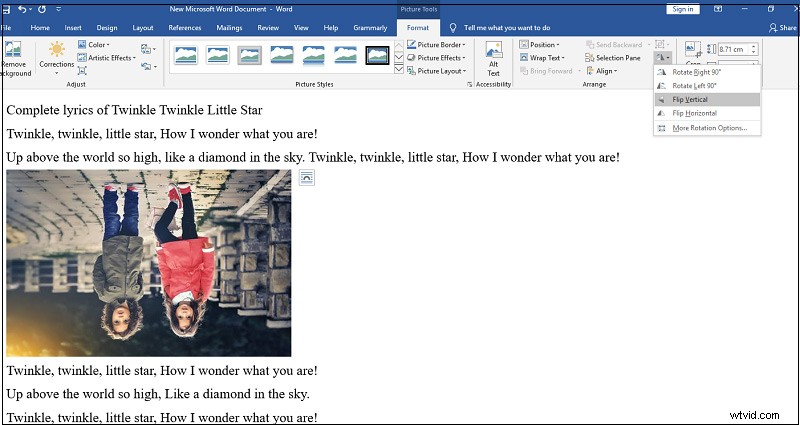
Passaggio 6. Scegli Ruota a destra di 90° o Ruota a sinistra di 90° .
Passaggio 7. Fai clic su Altre opzioni di rotazione e inserisci il grado desiderabile nell'area di rotazione.
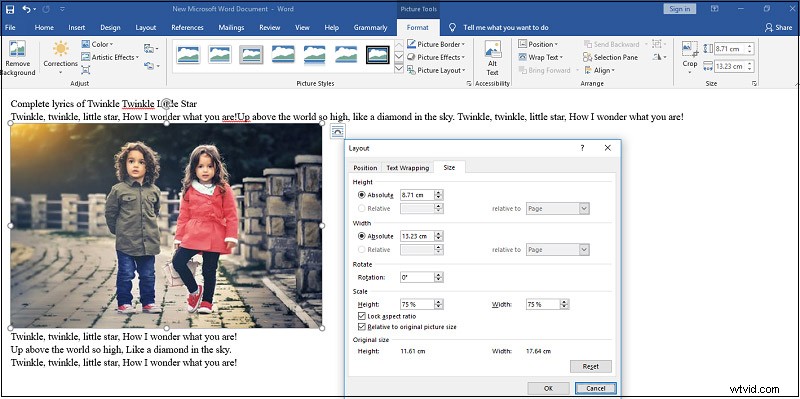
Metodo 2. Ruota l'immagine con il mouse
Passaggio 1. Apri il documento di Word.
Passaggio 2. Seleziona l'immagine che desideri ruotare.
Passaggio 3. Tocca la freccia circolare, trascina il mouse per ruotare l'immagine nel grado desiderato.
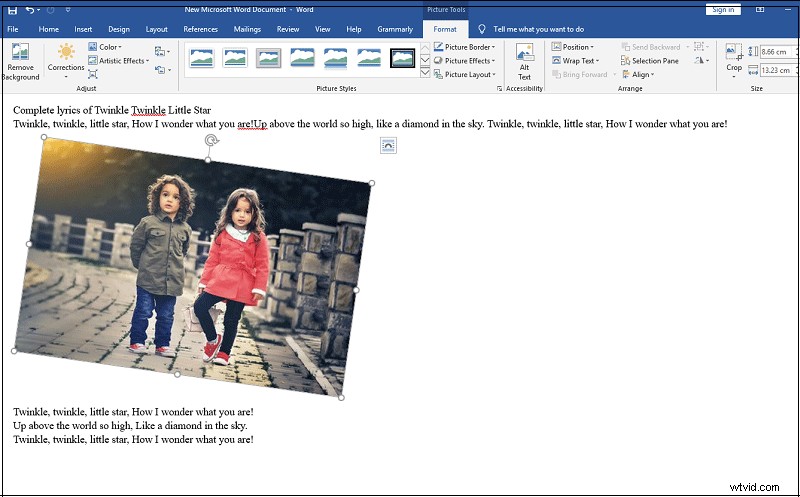
Metodo 3. Ruota l'immagine con rotazione 3D.
Passaggio 1. Apri il documento di Word.
Passaggio 2. Fai clic con il pulsante destro del mouse sull'immagine e fai clic su Formato immagine> Rotazione 3D .
Passaggio 3. Seleziona Preimpostazioni per scegliere una preimpostazione.
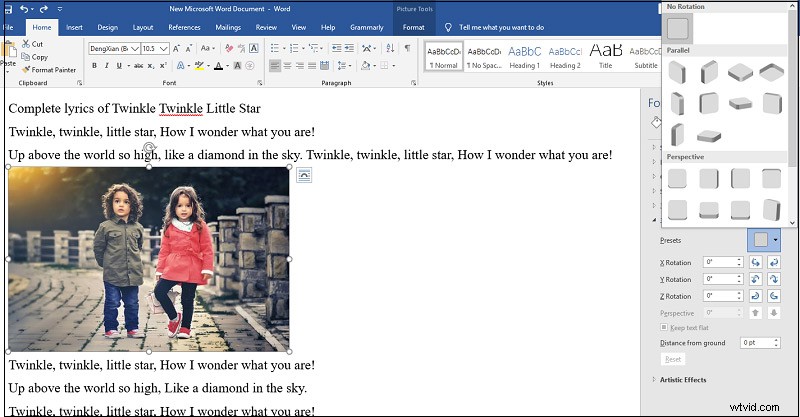
Passaggio 4. Inserisci il titolo in X , S e Z parte di rotazione, quindi rilasciare il mouse per salvare l'immagine in Word.
Come ruotare l'immagine in Photoshop
Ecco i passaggi su come ruotare l'immagine in Photoshop.
Passaggio 1. Scarica, installa e avvia Photoshop.
Passaggio 2. Fai clic su File > Apri per importare la tua immagine.
Passaggio 3. Fai clic su Immagine> Rotazione immagine .
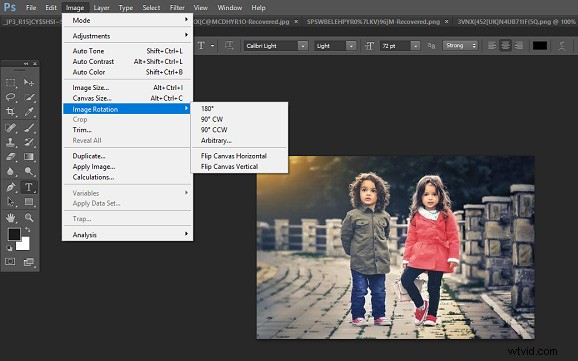
Passaggio 4. Seleziona lo stile di rotazione:ruota l'immagine di 180°, 90° CW, 90° CCW.
Passaggio 5. Fai clic suArbitrario per inserire l'angolazione desiderata.
Passaggio 6. Tocca Capovolgi tela in orizzontale per capovolgere l'immagine orizzontalmente. Oppure tocca Inverti tela verticale per capovolgere l'immagine verticalmente. (facoltativo)
Passaggio 8. Tocca il File> Salva con nome per salvare l'immagine sul computer.
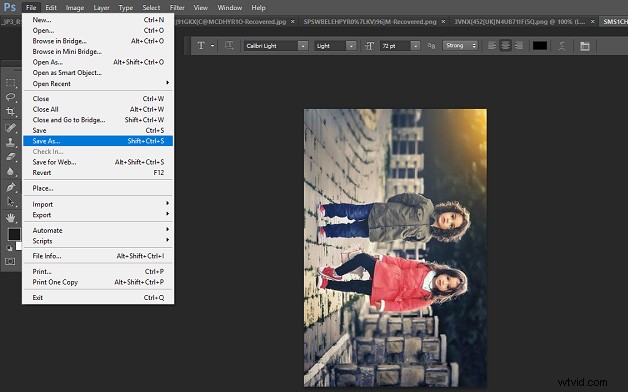
Linea inferiore
Questo post illustra 4 modi per ruotare l'immagine, incluso come ruotare l'immagine in Microsoft Word e come ruotare l'immagine in Photoshop. Se impari altri modi per ruotare l'immagine, puoi condividere i tuoi metodi nell'area commenti qui sotto.
